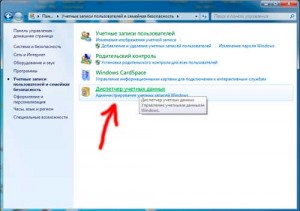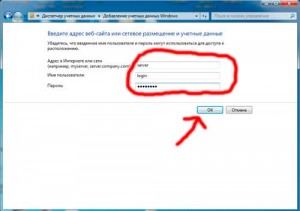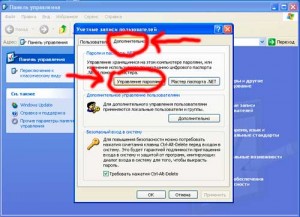После перезагрузки windows не сохраняет пароль на сетевые ресурсы
Ситуация: вы заходите на сетевой ресурс, вводите логин и пароль для доступа, ставите галочку «Запомнить учетные данные», и вроде бы все успешно, вы зашли поработали с файлами, но после перезагрузки windows снова просит ввести учетные данные, как сохранить пароль в windows?
Проблема решается очень просто, опишу 2 способа для Windows XP и Windows 7.
Windows 7
Заходим в Пуск-Панель управления-Учетные записи пользователей и семейн….
Далее выбираем пункт Диспетчер учетных данных
Находим пункт Добавить учетные данные Windows
И в появившемся окне вводим данные (адрес сервера, логин, пароль) после чего нажимаем OK
Теперь настройки для Windows XP.
Заходим в Пуск-Панель управления-Учетные записи пользователей

В появившемся окне нажимаем Добавить и вводим данные в появившуюся форму
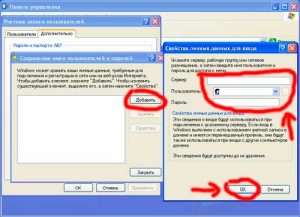
26 комментариев
А как убрать из окна подключения к удалённому рабочему столу ранее сделанные записи логина и пароля, надоедливо появляющиеся каждый раз при открытии окна? А то постоянно приходится заходить в Мои документы и подключать сохраненную комбинацию.
Вадим, открываю интернет и справа, вверху стоит мой логин. Нажимаешь на него и открывается почта. Иногда и требуется писать логин и пароль. Но почему-то без галочки с вопросом: сохранить пароль? А я не хочу сохранять пароль. Хочу каждый раз писать пароль!
Ауууу…лююдииии…есть кто живой?
@Вадим
При подключении через удаленный рабочий стол к другому компьютеру в любом случае придется вводить логин и пароль по соображениям безопасности ос Windows. Можете поправить меня если это не так.
А более аргументировано? 🙂
Реквизиты подключения к RDP/RDS сохраняются там же, только префикс адреса хоста отличается. Например, TERMSRV/hostname вместо просто hostname для учётной записи доступа к шарам.
Иногда локальные политики могут препятствовать сохранению паролей к RDP(как это поменять есть в гугле/яндексе, на вскидку нужную политику не назову) — в окне ввода логин-пароля галка отсутствует. В ряде случаев помогает ручное создание учётки в диспетчере учётных записей, иногда нет.
Так же на свеже установленной системе сталкивался со случаями когда даже при наличии галки семёрка не сохраняла реквизиты — вылечилось полным обновлением системы.
Сейчас столкнулся с новой проблемой — ноут(кажется ХэПэ) с семёркой, в домене, создаю ярлык на ремоут апп, сохраняю учётку. Всё прекрасно работает строго до логофф-логон. После повторного входа в систему перестаёт подключаться — «The specified username does not exist. Check your username and try logging in again later. If the problem persists, contact your system administrator or technical support.». Пересоздаю учётку в диспетчере — опять работает. Грешу на предустановленный вендором софт(есть там одна запоминалка паролей), но пока не успел проверить версию.
Это именно так, но: логин и пароль, введенные первыми, а затем замененные другими, открываются в окне подключения «по умолчанию». Поэтому каждый раз их приходится стирать и вводить нужный логин и пароль, что отнимает время и нервы. Вот о чем идет речь. Хотелось бы узнать, где в реестре хранится эта инфа?
Делаю как описано для win7, после перезагрузки опять просит пароль (но имя пользователя запоминает). Ввожу пароль, ставлю галку «запомнить пароль», после перезагрузки опять то же самое
Та же проблема что и у Алексея, ставлю запомнить, но после перезагрузки просит ввести пароль. Описание выше не помогает как быть?? Тут вообще читает кто-то или пост забросили?
Стать просто глупость какая то …
WIN XP это прошлый век
А в Win 7 пароли сами сохраняются в диспетчере учётных данных , если при входе ставишь галку сохранить пароль….
проблема только в том что из этого списка, по каким то причинам эти данные пропадают, сами собой… и как это побороть походу никто не знает.
Спасибо, помогло для сетевого диска в Win 7, до этого замучился каждый раз вводить имя и пароль, «запомнить пароль» не помогало.
Я решил эту проблему. Отключив Каспера. Он каким-то образом не давал автоматически вводить данные….. Каспера вырубил все начало работать…
Сатана, глупость это ты!
Если ты у себя дома поставил Win7, то это не значит что ХР — прошлый век.
Большая часть организаций по-прежнему продолжает использовать ХР.
Так что статься очень полезная и актуальная.
P.S. Win7 мне нравится больше чем XP.
Спасибо,все работает(просто внимательно пишем имя ресурса и логин и пароль(например в моем случае логин: SERGEYsergey).
Во первой хрюша это этот век, а не как некоторые считают прошлый. Она вышла после 2000г. А во вторых в 7 ке нет никаких преимуществ. Просто мелко мягким нужно бобло рубить, вот они и извращаются. И пользуются ленивостью людей, что им подсунули то пипл и хавает.
А теперь по существу вопроса. У меня пароль сохраняется только если у пользователя права админа. Как тоько убираю права админа пароль исчезает. Какие есть соображения у вас господа?
@Сатана
Собсно, пароли по умолчанию сохраняются на одну сессию. Т.е. до перезагрузки компа. А если пароль добавить через диспетчер учетных данных, он будет сохранен, пока ты будешь подключаться в этой локальной сети.
@grima1ex
А как изменить, чтобы пароли сохранялись не на одну сессию по умолчанию?
не помогло! после перезагрузки системы, в диспетчере учетных записей опять все пусто.
Помогло на Win 7 И 8 даже. До этого был другой комп и Win 8 помнил его, а новый никак не мог запомнить после перезагрузки требовал опять логин и пароль.Удалил старую и внес новую запись. Спасибо!
А что такое «адрес сервера» который надо ввести? Откуда его взять-то? У меня DSL-интернет от «Ростелекома»
Ну а если не удается запустить сам диспетчер учетных данных? Пишет отказано в доступе.
На просторах интернета нашел следующую строку команды:
net use q: «\nameserverfolder» /persistent:no /user:loginuser password
где q – имя подключаемого сетевого диска. Имя должно быть уникальным, если на подключаемом компьютере уже есть диск с такой буквой, то команда выдаст ошибку или просто не сработает.
«\nameserverfolder» обязательно в кавычках адрес сервера и сетевой папка. Можно через указать дополнительно какую конкретно папку подключать. Тогда все верхние папки не будут видны, и недоступны. Очень удобно, если нужно чтобы пользователь не лазал по чужим документам в папках.
persistent:yes (no) управляет постоянными сетевыми подключениями. По умолчанию берется последнее использованное значение. Подключения без устройства не являются постоянными. Выбор значения «Yes» приводит к сохранению всех существующих соединений и восстанавлению их при следующем подключении. При выборе значения «No» выполняемые и последующие подключения не сохраняются.
Честно говоря не разобрался в чем разница между «Да» и «Нет», оставил «No», вроде все работает.
loginuser – ваш логин для входа на сервер;
password – ваш пароль для входа на сервер;
Далее есть несколько вариантов как заставить срабатывать данную команду.
Можно в менеджер загрузки добавить строку, можно создать bat-файл и добавить в автозагрузку его. Я же просто добавил в реестр значение с нужной командой.
Для этого необходимо создать в реестре автозагрузки строковый параметр, (реестр открывается в командой «regedit» через «Пуск/Выполнить»)
HKEY_LOCAL_MACHINESOFTWAREMicrosoftWindowsCurrentVersionRun
В папке Run создаем строковый параметр REG_SZ, обзываем его понятным нам именем, затем открываем и вставляем в нее нашу команду с необходимыми изменениями под конкретного пользователя. После чего закрываем реестр, и после перезагрузки сетевой диск должен подключиться автоматически.
Если этого не произошло, то скорее всего присваиваемая буква диска уже есть в системе, либо что-то неправильно в имени сетевого пути.
Спасибо огромное. Помогло очень.
Только чуть по другому с делал, без этой команды /persistent:no
Вот так написал:
«net use x: «\filesrvsan» /user:Login Password»
Бараны, у вас в батнике будет пароль храниться в открытом виде, так делать нельзя, вас надо уволить.
Для Home версии это единственная возможность — или писать(для себя написал) утилиту, которая передает пароль напрямую в api аналог вызова «net use» — WNetAddConnection2
Windows 7 can’t automatically reconnect a DAV share when Basic Authentication is used
This article describe a by-design behavior where Windows 7 can’t automatically reconnect a DAV share when Basic Authentication is used.
Original product version: Windows 7 Service Pack 1
Original KB number: 2673544
Symptoms
Consider the following scenario on a Windows 7-based computer:
You used the Map Network Drive wizard or the Add Network Location wizard to connect a WebDav share or folder.
Basic Authentication is used for this resource.
Note Basic Authentication is often used for connections to third-party DAV servers, such as Apache, Oracle, and SAP.
In this scenario, the resource isn’t accessible after a system restart or a user logoff and logon.
Additionally, Windows can’t access the SSL WebDav folder. Instead, it returns one of the following network error messages.
Error message 1
Windows cannot access \`server.company.com`@SSL\davWWWRoot\folder1\folder2\folder3\docs.
Check the spelling of the name. Otherwise, there might be a problem with your network. To try to identify and resolve network problems, click diagnose.
Error code: 0x80070035
The network path was not found.
Note Error code 0x80070035 maps to ERROR_BAD_NETPATH.
Error message 2
System Error 1244:
The operation being requested was not performed because the user has not been authenticated.
Note Error code 1244 maps to ERROR_NOT_AUTHENTICATED.
Resolution
Starting in Windows 7, Basic Authentication cannot be persisted by the Credential Manager. The only method to reconnect in Basic Authentication mode is to disconnect and reconnect the drive. This is because WinHttp can’t retrieve saved Basic Authentication or Digest Authentication credentials.
For persistent connections, make sure that an authentication scheme is selected that enables persistent credentials through a restart. For example, Kerberos enables persistent credentials for authentication or certificate-based authentication.
Workaround
Use a logon script that reconnects the DAV share at user logon. For example, include either of the following lines in the user logon script:
net use X: http://server.company.com@8080/folder1/folder2/docs /persistent:no
net use X: \\ server.company.com @SSL\davWWWRoot\folder1\folder2\docs
Note 8080 is the TCP port number for the SSL connection to the DAV server.
Status
This behavior is by design in Basic Authentication mode in Windows 7.
More information
Basic Authentication is a widely used, industry-standard method for collecting user name and password information. The advantage of Basic Authentication is that it’s part of the HTTP specification and is supported by most browsers.
However, Basic Authentication prompts the user for a user name and password. This information is then sent unencrypted over the network.
The Basic Authentication method isn’t recommended unless you’re sure that the connection between the user and the web server is secure (for example, by using SSL or a direct connection).
In Basic Authentication, the password is sent over the network in plain text. If this password is intercepted over the network by a network sniffer, an unauthorized user can determine the user name and password, and reuse these credentials.
It’s because of this security risk that Office 2010 applications disable Basic Authentication over a non-SSL connection in the default configuration.
Specific situations
2123563 You cannot open Office file types directly from a server that supports only Basic authentication over a non-SSL connection
Basic authentication in Windows 7 isn’t enabled by default if you’re trying to connect to HTTP resources. For HTTP access, the BasicAuthLevel=2 key (see KB 841215) must be set (2 = Basic authentication enabled for SSL and for non-SSL connections).
841215 You cannot connect to a document library in Windows SharePoint Services 3.0 or Windows SharePoint Services 2.0 by using Windows shell commands or by using Explorer View
If no proxy is configured, WinHTTP sends credentials only to local intranet sites. If an HTTP proxy program is running on the client, or if no proxy server entry is configured, and you try to connect to a resource by using an FQDN such as http://server.company.com , you should use the AuthForwardServerList registry key as described in KB 943280 to explicitly list the servers that you want to be treated as internal so that you can pass credentials for them.
943280 Prompt for Credentials When Accessing FQDN Sites From a Windows Vista or Windows 7 Computer
941050 Error message on a Windows Vista-based computer when you try to access a network drive that is mapped to a Web share: «The operation being requested was not performed because the user has not been authenticated»
960646 If the «Reconnect at logon» option is selected, a network drive that is mapped to a Web share is displayed as a red X after you restart a computer that is running Windows Vista or Windows Server 2008
2560598 «The folder you entered does not appear to be valid. Please choose another» error when you use «Add a network connection» to connect to a nested WebDAV subfolder in Windows 7 or Windows Server 2008 R2
Note If you follow the steps in KB 2560598, make sure that you don’t activate the [x] Reconnect at logon option because this option doesn’t work for Basic Authentication. If you’ve selected this option inadvertently, you should purge all saved credentials by using the Credential Manager UI.